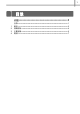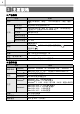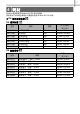User Manual
5
无法读取打印的条形码。
• 如下图所示,将标签设置为与打印头垂直。
• 某些扫描仪类型无法读取条形码。尝试使用其他扫描仪。
• 建议打印条形码时将 “打印质量”选项设置为 “打印质
量优先”。
Windows
®
XP:
要更改 “打印质量”选项,请转至 [ 控制面板 ] - [ 打印机
和其它硬件 ] - [ 打印机和传真 ] 打开打印机属性,右键单击
需要更改设定的打印机并选择 [ 属性 ]。然 后 ,在 [常规 ]选项
卡中,单击 [ 打印首选项...]。
Windows Vista
®
:
要更改 “打印质量”选项,请转至 [ 控制面板 ] - [ 硬件和
声音 ] -[ 打印机 ] 打开打印机属性,右键单击需要更改设
定的打印机并选择 [ 属性 ]。然后,在[常规]选项卡中,单
击 [打印首选项...]。
Windows
®
7:
要更改 “打印质量”选项,请转至 - [ 设备和打印机 ]
打开打印机属性,右键单击需要更改设定的打印机并选择
[打印机属性]。然后,在[常规]选项卡中,单击[首选项...]。
Mac OS X 10.4.11 - 10.7:
要更改 “打印质量”选项,请打开打印对话框,并从打印
选项弹出菜单中选择 “基本”。
退出 P-touch Editor Lite 后,
在打印机依然开启的状态下
如何重新启动程序?
可通过三种方式重新启动。执行以下任一步骤。
• 关闭 QL 打印机,然后将其重新开启。
• 在打印机处于开启状态时,断开 USB 数据线,然后重新
连接。
• 从 “我的电脑”启动 P-touch Editor Lite。
我想重设打印机。
打印机处于关闭状态时,按下开 / 关按钮的同时按住 “剪
切”按钮。当 Editor Lite 指示灯开始闪烁,且 STATUS 指
示灯呈橙色亮起时,在继续按住开 / 关按钮的同时按 “剪
切”按钮六下。机器将重设为出厂设定。
问题 解决办法
打印头
标签出口
建议打印方向